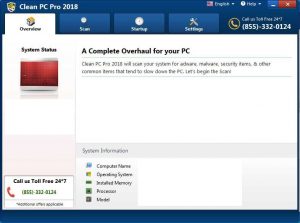 Este artigo visa explicar a ideia por trás do Software Clean PC Pro e como remover este programa indesejado completamente de seu sistema de computador e certificar-se de que ele pare de aparecer em seu PC.
Este artigo visa explicar a ideia por trás do Software Clean PC Pro e como remover este programa indesejado completamente de seu sistema de computador e certificar-se de que ele pare de aparecer em seu PC.
Um falso otimizador de computador, chamado Clean PC Pro 2018 foi detectado por pesquisadores de malware como tendo um comportamento potencialmente indesejado nos computadores em que está instalado. O programa, que muitas vezes é considerado um otimizador de sistema pode não otimizar nada em seu PC e pode de fato causar mais danos do que benefícios. Até agora, acredita-se que o objetivo final deste software seja induzi-lo a comprar sua licença completa, a fim de corrigir erros que tornam seu PC lento. Na realidade, tais erros podem nem mesmo existir e muitos usuários são induzidos ao erro ao digitar suas credenciais financeiras e comprar a versão “licenciada” deste otimizador de sistema que se acredita ser farsa. Se você tiver o Clean PC Pro 2018 programa instalado no seu computador, Recomendamos que você leia este artigo para aprender como remover este programa e como proteger seu PC contra software indesejado no futuro, uma vez que muitas vezes não é detectado pela maioria dos programas convencionais de proteção de PC.

Resumo ameaça
| Nome | Clean PC Pro 2018 |
| Tipo | Hoax System Optimizer |
| Pequena descrição | Pode fingir que descobriu erros legítimos em seu computador para fazer com que você compre a versão completa. |
| Os sintomas | Pode ser executado automaticamente e pode exibir erros do sistema após cada verificação. |
| distribuição Método | Downloads empacotados. páginas da Web que podem anunciá-lo. |
| Ferramenta de detecção |
Veja se o seu sistema foi afetado por malware
Baixar
Remoção de Malware Ferramenta
|
Experiência de usuário | Participe do nosso Fórum para discutir o Clean PC Pro 2018. |

Clean PC Pro 2018 - How Did I Get It
Acredita-se que o principal método para começar a ver este programa no seu computador é o resultado do pacote de software. Clean PC Pro 2018 pode vir adicionado no instalador de programas gratuitos que você costuma baixar de sites que fornecem freeware. Esses programas costumam ser reprodutores de mídia, clientes de torrent e outros softwares gratuitos usados regularmente. Já que os usuários costumam ser induzidos a baixá-los de sites com má reputação, esses sites modificam as configurações desses programas para ocultar o prompt que pergunta se você deseja adicionar Clean PC Pro 2018 “Como um extra grátis para sua instalação atual” e se você concordar, o programa é instalado junto com seu aplicativo freeware. Muitas vezes é difícil encontrar esses tipos de programas, uma vez que suas etapas de instalação estão bem escondidas nos modos “Avançado” ou “Personalizado” de instalação.

Clearn PC Pro 2018 - O que isso faz
o Clean PC Pro 2018 é um software que muitos se referem como um aplicativo potencialmente indesejado. Ele afirma que verifica a existência de malware e PUPs e também encontra maneiras de otimizar e acelerar o seu PC. Contudo, na realidade, os problemas que podem ser detectados por este software não podem ser removidos por ele, já que ele pede que você compre uma licença completa para corrigi-los.
As preocupações relacionadas a isso são que muitos dos problemas detectados por este programa podem nem mesmo existir e isso pode ser um truque de marketing que visa convencê-lo a inserir os detalhes do seu cartão de crédito em um site de terceiros em que você não pode confiar e, portanto, compre a versão completa deste programa.
E outro detalhe interessante sobre este aplicativo também é suspeito - muitos dos problemas detectados por t podem nem mesmo ser relacionados ao desempenho, o que significa que ele pode simplesmente detectar e fingir que remove entradas do registro como uma tática para informar que algo está errado com o seu PC.
Na realidade, porém, pode não haver nada nem remotamente errado e deixando seu PC lento, e semelhante a muitos otimizadores de sistema falsos como ele próprio, A meta final do Clean PC Pro 2018 pode ser apenas fazer com que você pague uma taxa pesada para consertar problemas falsos - algo semelhante ao que um golpe de suporte técnico faz, apenas no sentido de que golpes de suporte técnico aparecem em seu navegador da web e visam fazer você ligar para um número para corrigir um problema.

Remover Clean PC Pro 2018 PUA Completamente você é seu PC
Para ter certeza de que o PC Pro 2018 o programa foi embora completamente do seu computador, aconselhamos você a tentar usar o manual ou as instruções de remoção automática abaixo deste parágrafo. Eles são criados para ajudá-lo a remover manualmente este software e se ele continua voltando, especialistas recomendam fortemente uma abordagem mais automática. Esse método automático é frequentemente recomendado como a melhor opção e consiste em baixar um software antimalware avançado em seu computador, que fará a varredura em busca de malware e garantirá que seu PC esteja totalmente seguro contra programas intrusivos de natureza fraudulenta, como Clean PC Pro 2018.
- janelas
- Mac OS X
- Google Chrome
- Mozilla Firefox
- Microsoft borda
- Safári
- Internet Explorer
- Parar pop-ups push
Como remover o Clean PC Pro 2018 a partir do Windows.
Degrau 1: Scan for Clean PC Pro 2018 com SpyHunter Anti-Malware Ferramenta



Degrau 2: Inicialize seu PC no modo de segurança





Degrau 3: Desinstalar Clean PC Pro 2018 e software relacionado a partir do Windows
Etapas de desinstalação para Windows 11



Etapas de desinstalação para Windows 10 e versões mais antigas
Aqui é um método em alguns passos simples que deve ser capaz de desinstalar a maioria dos programas. Não importa se você estiver usando o Windows 10, 8, 7, Vista ou XP, esses passos vai começar o trabalho feito. Arrastando o programa ou a sua pasta para a lixeira pode ser um muito má decisão. Se você fizer isso, pedaços e peças do programa são deixados para trás, e que pode levar a um trabalho instável do seu PC, erros com as associações de tipo de arquivo e outras atividades desagradáveis. A maneira correta de obter um programa fora de seu computador é para desinstalá-lo. Fazer isso:


 Siga as instruções acima e você vai com sucesso desinstalar a maioria dos programas.
Siga as instruções acima e você vai com sucesso desinstalar a maioria dos programas.
Degrau 4: Limpe todos os registros, Created by Clean PC Pro 2018 no seu PC.
Os registros normalmente alvo de máquinas Windows são os seguintes:
- HKEY_LOCAL_MACHINE Software Microsoft Windows CurrentVersion Run
- HKEY_CURRENT_USER Software Microsoft Windows CurrentVersion Run
- HKEY_LOCAL_MACHINE Software Microsoft Windows CurrentVersion RunOnce
- HKEY_CURRENT_USER Software Microsoft Windows CurrentVersion RunOnce
Você pode acessá-los abrindo o editor de registro do Windows e excluir quaisquer valores, criado por Clean PC Pro 2018 lá. Isso pode acontecer, seguindo os passos abaixo:


 Gorjeta: Para encontrar um valor criado-vírus, você pode botão direito do mouse sobre ela e clique "Modificar" para ver qual arquivo é definido para ser executado. Se este é o local do arquivo de vírus, remover o valor.
Gorjeta: Para encontrar um valor criado-vírus, você pode botão direito do mouse sobre ela e clique "Modificar" para ver qual arquivo é definido para ser executado. Se este é o local do arquivo de vírus, remover o valor.
Guia de remoção de vídeo para Clean PC Pro 2018 (janelas).
Livre-se do Clean PC Pro 2018 do Mac OS X.
Degrau 1: Desinstalar Clean PC Pro 2018 e remover arquivos e objetos relacionados





O seu Mac irá então mostrar uma lista de itens que iniciar automaticamente quando você log in. Procure por aplicativos suspeitos idênticos ou semelhantes ao Clean PC Pro 2018. Verifique o aplicativo que você deseja parar de funcionar automaticamente e selecione no Minus (“-“) ícone para escondê-lo.
- Vamos para inventor.
- Na barra de pesquisa digite o nome do aplicativo que você deseja remover.
- Acima da barra de pesquisa alterar os dois menus para "Arquivos do sistema" e "Estão incluídos" para que você possa ver todos os arquivos associados ao aplicativo que você deseja remover. Tenha em mente que alguns dos arquivos não pode estar relacionada com o aplicativo que deve ter muito cuidado quais arquivos você excluir.
- Se todos os arquivos estão relacionados, segure o ⌘ + A botões para selecioná-los e, em seguida, levá-los a "Lixo".
Caso você não consiga remover o Clean PC Pro 2018 através da Degrau 1 acima:
No caso de você não conseguir encontrar os arquivos de vírus e objetos em seus aplicativos ou outros locais que têm mostrado acima, você pode olhar para eles manualmente nas Bibliotecas do seu Mac. Mas antes de fazer isso, por favor leia o aviso legal abaixo:



Você pode repetir o mesmo procedimento com os outros Biblioteca diretórios:
→ ~ / Library / LaunchAgents
/Biblioteca / LaunchDaemons
Gorjeta: ~ é ali de propósito, porque leva a mais LaunchAgents.
Degrau 2: Procure e remova o Clean PC Pro 2018 arquivos do seu Mac
Quando você está enfrentando problemas em seu Mac como resultado de scripts e programas indesejados como o Clean PC Pro 2018, a forma recomendada de eliminar a ameaça é usando um programa anti-malware. O SpyHunter para Mac oferece recursos avançados de segurança, além de outros módulos que melhoram a segurança do seu Mac e a protegem no futuro.
Guia de remoção de vídeo para Clean PC Pro 2018 (Mac)
Remover Clean PC Pro 2018 do Google Chrome.
Degrau 1: Inicie o Google Chrome e abra o menu suspenso

Degrau 2: Mova o cursor sobre "Ferramentas" e, em seguida, a partir do menu alargado escolher "extensões"

Degrau 3: Desde o aberto "extensões" menu de localizar a extensão indesejada e clique em seu "Retirar" botão.

Degrau 4: Após a extensão é removido, reinicie o Google Chrome fechando-o do vermelho "X" botão no canto superior direito e iniciá-lo novamente.
Apagar Clean PC Pro 2018 do Mozilla Firefox.
Degrau 1: Inicie o Mozilla Firefox. Abra a janela do menu:

Degrau 2: Selecione os "Add-ons" ícone do menu.

Degrau 3: Selecione a extensão indesejada e clique "Retirar"

Degrau 4: Após a extensão é removido, restart Mozilla Firefox fechando-lo do vermelho "X" botão no canto superior direito e iniciá-lo novamente.
Desinstalar Clean PC Pro 2018 do Microsoft Edge.
Degrau 1: Inicie o navegador Edge.
Degrau 2: Abra o menu suspenso clicando no ícone no canto superior direito.

Degrau 3: A partir do menu drop seleccionar "extensões".

Degrau 4: Escolha a extensão suspeita de malware que deseja remover e clique no ícone de engrenagem.

Degrau 5: Remova a extensão maliciosa rolando para baixo e clicando em Desinstalar.

Remover Clean PC Pro 2018 do Safari
Degrau 1: Inicie o aplicativo Safari.
Degrau 2: Depois de passar o cursor do mouse para o topo da tela, clique no texto do Safari para abrir seu menu suspenso.
Degrau 3: A partir do menu, Clique em "preferências".

Degrau 4: Depois disso, selecione a guia 'Extensões'.

Degrau 5: Clique uma vez sobre a extensão que você deseja remover.
Degrau 6: Clique em 'Desinstalar'.

Uma janela pop-up aparecerá pedindo a confirmação de desinstalação a extensão. selecionar 'Desinstalar' novamente, e o Clean PC Pro 2018 será removido.
Elimine o Clean PC Pro 2018 do Internet Explorer.
Degrau 1: Inicie o Internet Explorer.
Degrau 2: Clique no ícone de engrenagem denominado 'Ferramentas' para abrir o menu suspenso e selecione 'Gerenciar Complementos'

Degrau 3: Na janela 'Gerenciar Complementos'.

Degrau 4: Selecione a extensão que deseja remover e clique em 'Desativar'. Uma janela pop-up será exibida para informá-lo que você está prestes a desativar a extensão selecionada, e mais alguns add-ons pode ser desativado assim. Deixe todas as caixas marcadas, e clique em 'Desativar'.

Degrau 5: Após a extensão indesejada foi removido, reinicie o Internet Explorer fechando-o com o botão vermelho 'X' localizado no canto superior direito e reinicie-o.
Remova notificações push de seus navegadores
Desative as notificações push do Google Chrome
Para desativar quaisquer notificações push do navegador Google Chrome, Por favor, siga os passos abaixo:
Degrau 1: Vamos para Configurações no Chrome.

Degrau 2: Em Configurações, selecione “Configurações avançadas”:

Degrau 3: Clique em “Configurações de conteúdo”:

Degrau 4: Abrir "notificações”:

Degrau 5: Clique nos três pontos e escolha Bloco, Editar ou remover opções:

Remover notificações push no Firefox
Degrau 1: Vá para Opções do Firefox.

Degrau 2: Vá para as configurações", digite “notificações” na barra de pesquisa e clique "Configurações":

Degrau 3: Clique em “Remover” em qualquer site para o qual deseja que as notificações desapareçam e clique em “Salvar alterações”

Parar notificações push no Opera
Degrau 1: Na ópera, pressione ALT + P para ir para Configurações.

Degrau 2: Na pesquisa de configuração, digite “Conteúdo” para ir para Configurações de Conteúdo.

Degrau 3: Abrir notificações:

Degrau 4: Faça o mesmo que você fez com o Google Chrome (explicado abaixo):

Elimine notificações push no Safari
Degrau 1: Abra as preferências do Safari.

Degrau 2: Escolha o domínio de onde você gosta de push pop-ups e mude para "Negar" de "Permitir".
Clean PC Pro 2018-FAQ
What Is Clean PC Pro 2018?
O PC Limpo Profissional 2018 ameaça é adware ou vírus redirecionar navegador.
Pode tornar o seu computador significativamente lento e exibir anúncios. A ideia principal é que suas informações provavelmente sejam roubadas ou mais anúncios sejam exibidos em seu dispositivo.
Os criadores de tais aplicativos indesejados trabalham com esquemas de pagamento por clique para fazer seu computador visitar tipos de sites arriscados ou diferentes que podem gerar fundos para eles. É por isso que eles nem se importam com os tipos de sites que aparecem nos anúncios. Isso torna o software indesejado indiretamente arriscado para o seu sistema operacional.
What Are the Symptoms of Clean PC Pro 2018?
Existem vários sintomas a serem observados quando esta ameaça específica e também aplicativos indesejados em geral estão ativos:
Sintoma #1: Seu computador pode ficar lento e ter baixo desempenho em geral.
Sintoma #2: Você tem barras de ferramentas, add-ons ou extensões em seus navegadores da web que você não se lembra de ter adicionado.
Sintoma #3: Você vê todos os tipos de anúncios, como resultados de pesquisa com anúncios, pop-ups e redirecionamentos para aparecerem aleatoriamente.
Sintoma #4: Você vê os aplicativos instalados no seu Mac sendo executados automaticamente e não se lembra de instalá-los.
Sintoma #5: Você vê processos suspeitos em execução no Gerenciador de Tarefas.
Se você ver um ou mais desses sintomas, então os especialistas em segurança recomendam que você verifique se há vírus no seu computador.
Que tipos de programas indesejados existem?
De acordo com a maioria dos pesquisadores de malware e especialistas em segurança cibernética, as ameaças que atualmente podem afetar o seu dispositivo podem ser software antivírus desonesto, adware, seqüestradores de navegador, clickers, otimizadores falsos e quaisquer formas de PUPs.
O que fazer se eu tiver um "vírus" como Clean PC Pro 2018?
Com algumas ações simples. Em primeiro lugar, é imperativo que você siga estas etapas:
Degrau 1: Encontre um computador seguro e conecte-o a outra rede, não aquele em que seu Mac foi infectado.
Degrau 2: Alterar todas as suas senhas, a partir de suas senhas de e-mail.
Degrau 3: Habilitar autenticação de dois fatores para proteção de suas contas importantes.
Degrau 4: Ligue para o seu banco para mude os detalhes do seu cartão de crédito (codigo secreto, etc.) se você salvou seu cartão de crédito para compras on-line ou realizou atividades on-line com seu cartão.
Degrau 5: Tenha certeza de ligue para o seu ISP (Provedor de Internet ou operadora) e peça a eles que alterem seu endereço IP.
Degrau 6: Mude o seu Senha do wifi.
Degrau 7: (Opcional): Certifique-se de verificar todos os dispositivos conectados à sua rede em busca de vírus e repita essas etapas para eles se eles forem afetados.
Degrau 8: Instale o anti-malware software com proteção em tempo real em todos os dispositivos que você possui.
Degrau 9: Tente não baixar software de sites que você não conhece e fique longe de sites de baixa reputação em geral.
Se você seguir essas recomendações, sua rede e todos os dispositivos se tornarão significativamente mais seguros contra quaisquer ameaças ou software invasor de informações e também estarão livres de vírus e protegidos no futuro.
How Does Clean PC Pro 2018 Trabalhos?
Uma vez instalado, Clean PC Pro 2018 pode coletar dados utilização rastreadores. Esses dados são sobre seus hábitos de navegação na web, como os sites que você visita e os termos de pesquisa que você usa. Em seguida, é usado para direcionar anúncios ou vender suas informações a terceiros.
Clean PC Pro 2018 também pode baixe outro software malicioso em seu computador, como vírus e spyware, que pode ser usado para roubar suas informações pessoais e exibir anúncios arriscados, que pode redirecionar para sites de vírus ou fraudes.
Is Clean PC Pro 2018 Malware?
A verdade é que os filhotes (adware, seqüestradores de navegador) não são vírus, mas pode ser tão perigoso pois eles podem mostrar e redirecioná-lo para sites de malware e páginas fraudulentas.
Muitos especialistas em segurança classificam programas potencialmente indesejados como malware. Isso ocorre devido aos efeitos indesejados que os PUPs podem causar, como exibir anúncios intrusivos e coletar dados do usuário sem o conhecimento ou consentimento do usuário.
Sobre o Clean PC Pro 2018 Pesquisa
O conteúdo que publicamos em SensorsTechForum.com, este Clean PC Pro 2018 guia de como fazer a remoção incluído, é o resultado de uma extensa pesquisa, trabalho árduo e a dedicação de nossa equipe para ajudá-lo a remover o específico, problema relacionado ao adware, e restaure seu navegador e sistema de computador.
Como conduzimos a pesquisa sobre o Clean PC Pro 2018?
Observe que nossa pesquisa é baseada em investigações independentes. Estamos em contato com pesquisadores de segurança independentes, graças ao qual recebemos atualizações diárias sobre o malware mais recente, adware, e definições de sequestrador de navegador.
além disso, a pesquisa por trás do Clean PC Pro 2018 ameaça é apoiada com VirusTotal.
Para entender melhor esta ameaça online, por favor, consulte os seguintes artigos que fornecem detalhes conhecedores.


